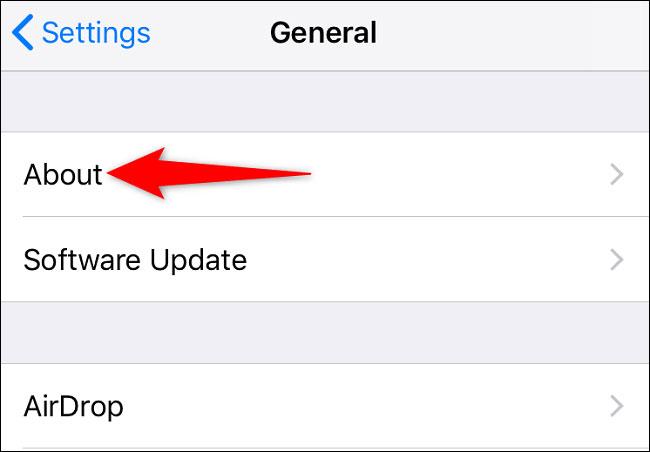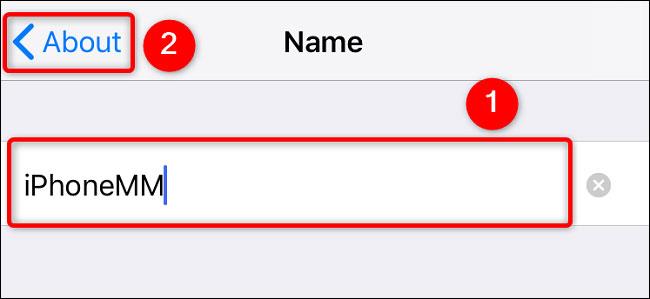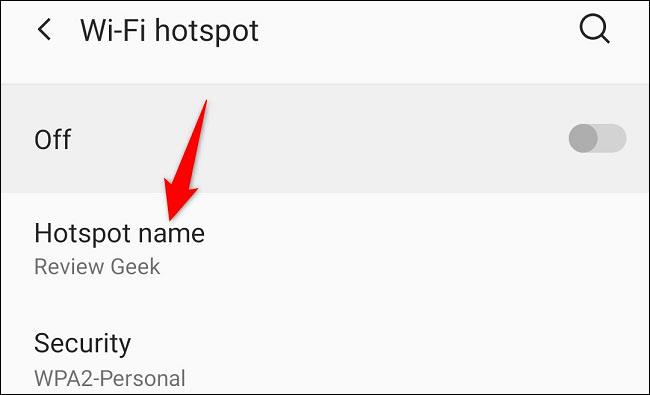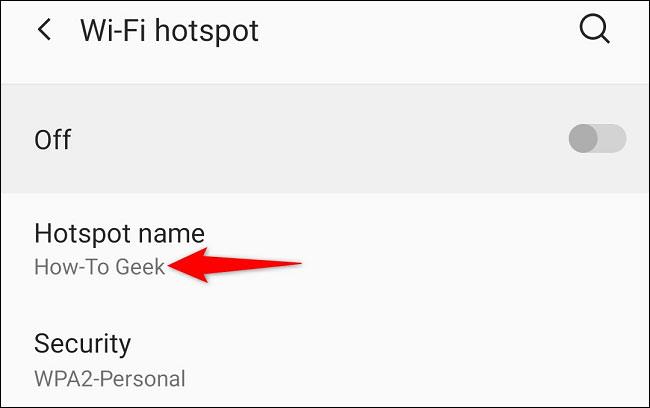Jotta mobiiliyhteyspiste erottuisi joukosta ja olisi helpompi löytää, voit antaa sille selkeän ja ainutlaatuisen nimen. Tämä artikkeli näyttää, kuinka voit muuttaa Wi-Fi-hotspotin nimeä sekä iPhonessa että Android-puhelimessa vain muutamalla yksinkertaisella vaiheella.
( Huomautus: Voit valita hotspotille minkä tahansa nimen. Muista kuitenkin, että minkä tahansa laitteen, joka on aiemmin muodostanut yhteyden ja tallentanut salasanan, on syötettävä salasana uudelleen hotspotin jälkeen. Tämä johtuu siitä, että nämä laitteet käsittelevät uudelleennimettyä hotspotia uusi langaton verkko.)
Muokkaa hotspotin nimeä iPhonessa
Jos haluat muuttaa iPhonen WiFi-hotspotin nimeä, sinun on ensin vaihdettava laitteen nimi. Tämä johtuu siitä, että Apple ei salli sinun käyttää yksilöllistä nimeä mobiilitukiasemalle. Järjestelmä käyttää puhelimen nimeä yhteyspisteen nimenä.
Voit tehdä tämän muutoksen käynnistämällä ensin Asetukset-sovelluksen iPhonessasi . Valitse näkyviin tulevasta Asetukset - valikosta Yleiset > Tietoja .
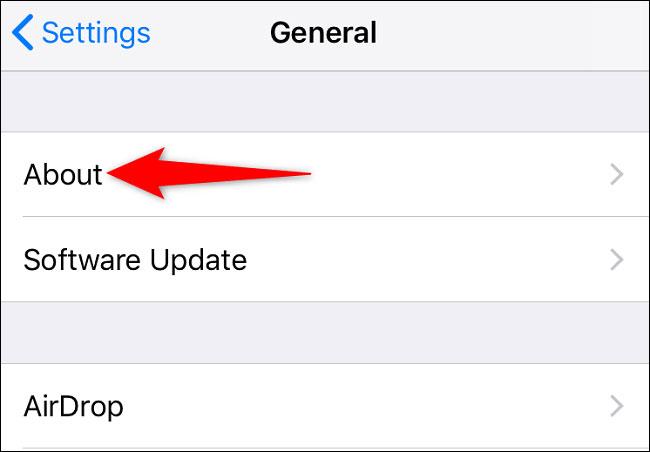
Valitse Tietoja - osiossa Nimi . _

Napauta " Nimi " -sivulla laitteen nykyistä nimeä ja poista se. Kirjoita sitten uusi nimi, jota haluat käyttää.
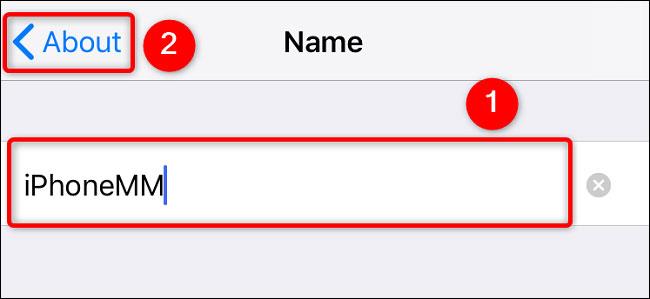
Kun olet valmis , palaa edelliseen näyttöön napauttamalla vasemmassa yläkulmassa Tietoja .
Valmis! Olet vaihtanut iPhone-nimesi onnistuneesti. Tätä nimeä käytetään myös mobiilitukiaseman nimenä, kun aktivoit sen.
Nimeä hotspotin SSID uudelleen Android-puhelimessa
Toisin kuin iPhonessa, voit antaa Android-puhelimesi hotspotille yksilöllisen nimen. On huomattava, että Android-muokkausten monimuotoisuuden vuoksi asetuskohteiden otsikoissa on pieniä eroja kustakin mukautuksesta riippuen. Asennustoiminto on kuitenkin periaatteessa sama.
Käynnistä ensin Asetukset-sovellus Android-puhelimellasi ja siirry kohtaan Wi -Fi ja verkko > Hotspot & Tethering > Hotspot Wi-Fi signal ( Wi-Fi Hotspot ).

Napsauta " Hotspot Name " .
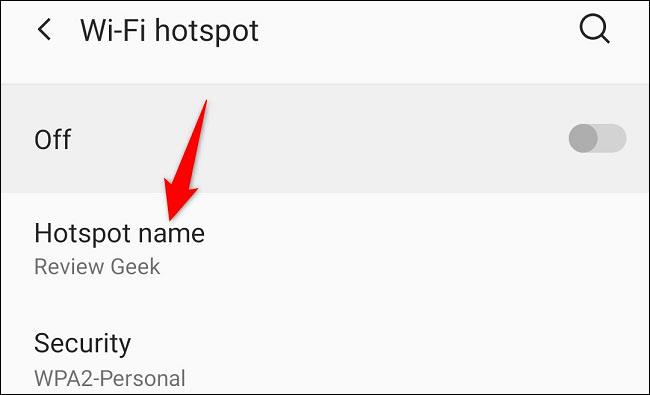
Poista näkyviin tulevassa Hotspot name -kehotteessa olemassa oleva nimi ja kirjoita uusi nimi, jota haluat käyttää. Napsauta sitten " OK ".
Palaa " Wi-Fi Hotspot " -sivulle, " Hotspot Name " -kohdassa näet juuri määrittämäsi uuden nimen.
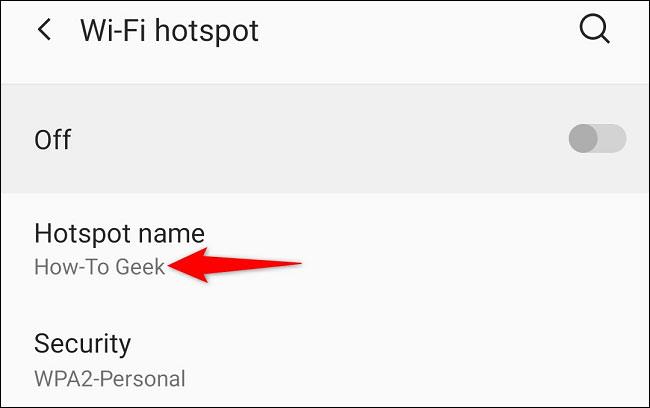
Jos sinulla on Samsung Galaxy -puhelin, voit nimetä hotspot-pisteesi uudelleen siirtymällä kohtaan Asetukset > Yhteydet > Mobiilitukiasema ja jaettu yhteys > Mobiilihotspot > Määritä , napauta Siirry kohtaan " Verkon nimi ", kirjoita uusi nimi ja valitse " Tallenna ".
Kaikki on niin yksinkertaista. Toivottavasti olet onnistunut.